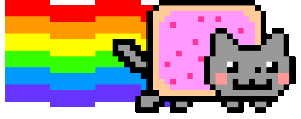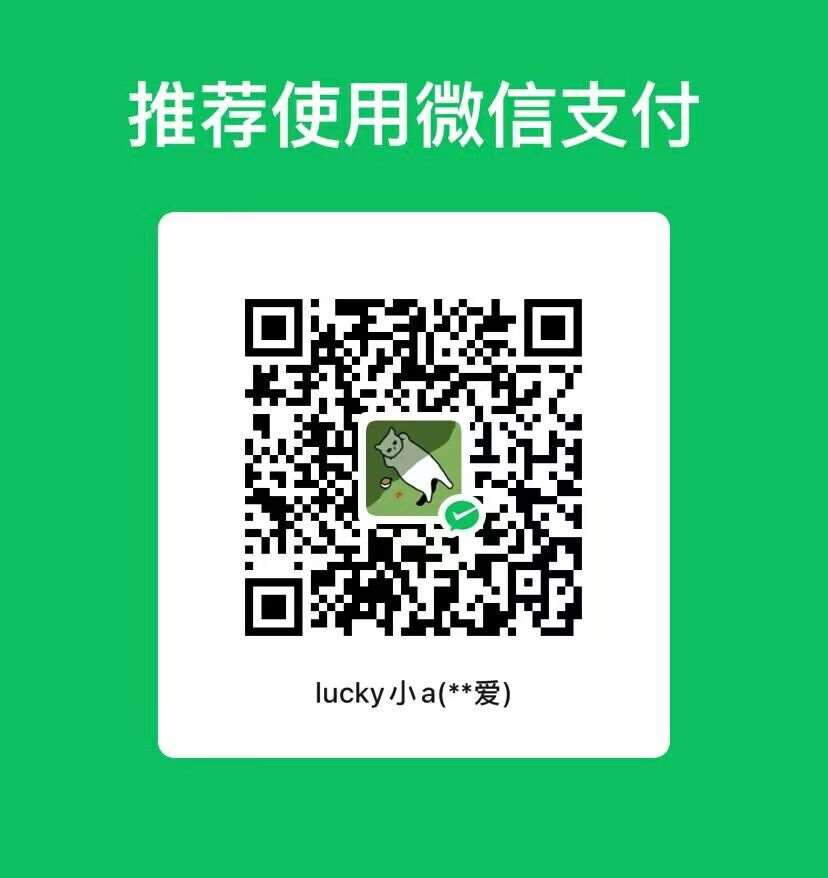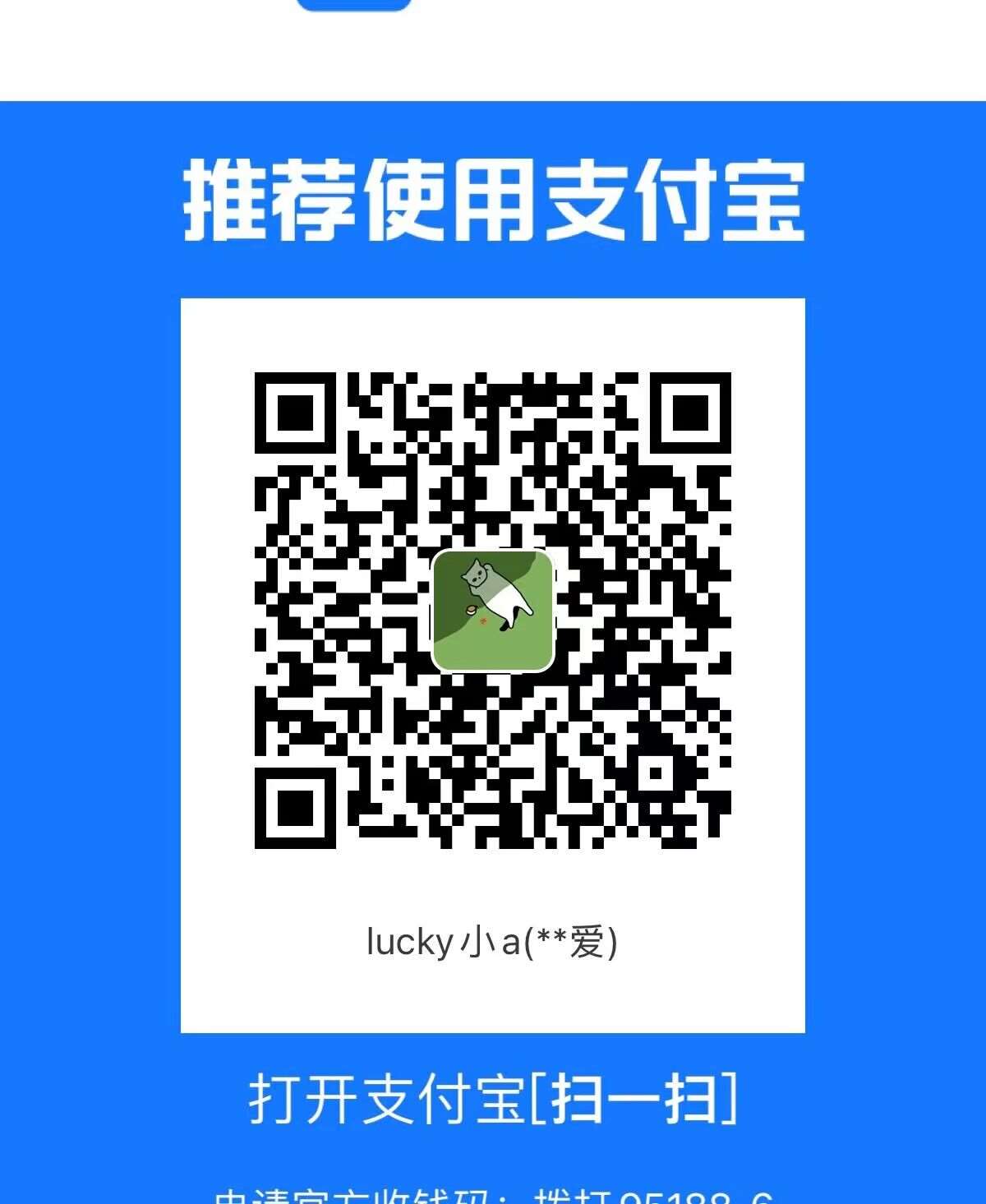Git 的使用
git 软件链接:https://pan.baidu.com/s/1XaG8mcIjMwNtlC1w_FLyMg?pwd=6666
提取码:6666
–来自百度网盘超级会员 V1 的分享 git 软件,默认安装就行
前言
工作区:处理工作区域 ,状态四种如下
-
未被 git 管理
未跟踪(2 个红??)
-
已被管理里 3 种
未修改
已修改(工作区文件和仓库不一样,红色 M,放入暂存区变绿 M)
已暂存(git add)
(2)暂存区:已完成工作的临时存放区域,等待被提交
(3)git 仓库: 最终提交的区域(git commit -m “这里是备注”)
配置
简单配置
下载完并安装后,桌面空白右键 git bash 打开 git 终端,想要 main 主分支设置如下,默认 master
1 | git config --global init.defaultBranch main |
换成自己的账号名和邮箱、本人号多
1 | git config --global user.name "luckyNwa" |
查看是否配置
1 | git config user.name |
需要的项目用 git 管理、进入项目文件夹根目录,右键,打开 git bash,输入
1 | git init |
初始化项目
查当前目录状态
1 | git status 或者加个 -s 发现是未跟踪文件是2个红?? |
加入缓存区
1 | git add 文件名带后缀 或 git add . 全部文件都添加 |
提交到本地仓库
1 | git commit -m "这里是备注" |
一般都是要切换分支了,如果配了 main 推 GitHub 就不需要
1 | git branch -M main |
关联远程 GitHub 仓库|这是 ssh 关联(不需要每次都验证)、记得先去下面配置了
1 | git remote add origin git@github.com:luckyaaaa/springcloud-demo.git |
推送到 GitHub 仓库
1 | git push -u origin main |
后续本地文件新增或者修改、先加入暂存区、再提交到本地、再推送到远程即可
1 | git add . |
SSH 配置
1、打开 git bash 粘贴下面代码,邮箱记得改自己的、把下面其他一行改自己的邮箱即可
1 | ssh-keygen -t rsa -b 4096 -C "1656213092@qq.com" |
然后回车 3 次 生成文件在 C:\Users\Administrator\.ssh 中打开 id_rsa.pub 复制里面内容
2、登录 github 点头像-setting-ssh and… -New SSH key
将刚刚复制的粘贴到 key 对应文本框 在 title 文本框里任意写一个名称
3、在 bash 里输入
1 | ssh -T git@github.com |
在输入 yes 就会欢迎,配置成功
需要码云和 GitHub 都配置,则删除 C:\Users\Administrator.ssh 目录,重新生成 ssh-keygen
1 | pub文件,将内容复制到gitee和github的ssh中保存 |
常用指令
指令记忆比较麻烦、一般都是直接用 vscode 或者 idea 直接可视化的去管理这些
VsCode 推荐安装 Git Blame | Git History | Git Graph 用来查看记录
Idea2023.2.1 自带一堆插件、git 相关的只留下 git 即可、切记 遇到过留下 GitHub 然后就是推送不了
1 | git rm --cached components.d.ts 已经被Git追踪,添加到gitignore还不够、需要移除 |
注意
码云使用记得看清主分支以及推送的源,master 和 oringin
如果远程仓库创建时候带 md 文档,可以通过强推去关联或者克隆下来再推送
1 | git init |